Строка Masks (Маски) в диалоговом
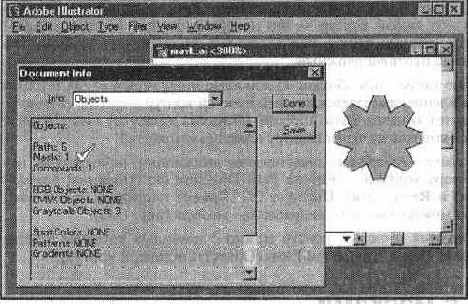
В диалоговом окне приводится информация о выделенных объектах, в том числе о наличии масок. Для того чтобы узнать, является ли данный объект маской, необходимо его выделить и выполнить команду Selection Info... (Информация о выделенной области...) меню File (Файл). Кроме того, для выделения всех масок в документе существует специальная команда Masks (Маски) меню Edit/Select (Редактирование/Выделить). Для создания маски необходимо выделить соответствующие объекты, причем маскирующий объект должен занимать самое верхнее положение. Затем выполняется команда Make (Образовать) меню Object/Masks (Объект/Маска), которая удаляет параметры контура и заливки маскирующего объекта (он «скрывается», выполнив свою миссию). Для «извлечения» объектов «из-под маски» следует выделить маскирующий объект и выполнить команду Release (Отменить) меню Object/Masks (Объект/Маска). При этом следует не забывать, что у маскирующего объекта сохранился контур, который при отсутствии параметров продолжает оставаться невидимым. Для исправления такого положения необходимо выделить этот объект и присвоить ему параметры контура (или заливки) или удалить его. Созданную маску можно в любой момент отредактировать: взыскательный художник всегда найдет, что поправить. • Для того чтобы выделять объекты, входящие в маску, необходимо использовать инструмент Group Selection (Выделение в группе) как и при работе с группой. • Для того чтобы добавить в существующую маску новый объект, необходимо новый объект расположить поверх маски в надлежащем по замыслу положении, выполнить команду Cut (Вырезать) меню Edit (Редактирование). Затем с помощью инструмента Direct Selection (Частичное выделение) выделить из маскированных объектов тот, относительно которого требуется разместить новый объект, и выполнить одну из команд Paste in Front (Вклеить вперед) или Paste In Back (Вклеить назад) меню Edit (Редактирование) в зависимости от того, перед этим объектом или позади него он должен располагаться. • Для того чтобы удалить из маски один из объектов, он так же выделяется с помощью инструмента Direct Selection (Частичное вьщеление) и удаляется, например, командой Cut (Вырезать) меню Edit (Редактирование). • Для того чтобы все-таки использовать контур маски не только для отсечения ненужных частей маскируемых объектов, но для изобразительных целей, в программе предусмотрена команда, которая помогает «восстановить справедливость», хотя и «хитрым способом». Команда Fill & Stroke for Mask (Заливка и обводка маски) меню Filter/Create (Фильтр/Создание) создает два объекта, совпадающих с контуром маски. Один из этих объектов имеет по умолчанию полупрозрачный оттенок серого цвета, а другой — контур черного цвета (Рисунок 7-48). Все дальнейшие действия связаны с выделением нужного объекта и изменением параметров контура и заливки. Кроме того, это еще и легкий способ получить две копии маскирующего объекта.